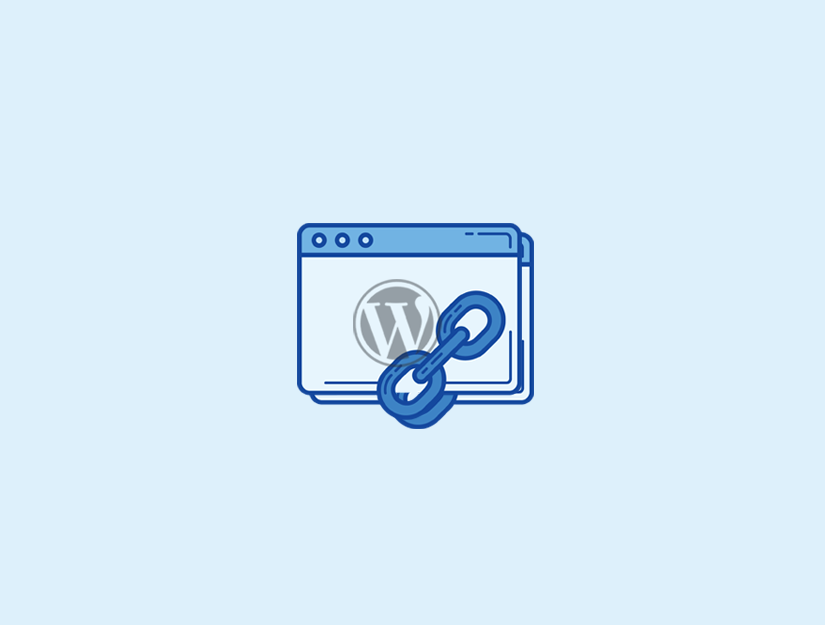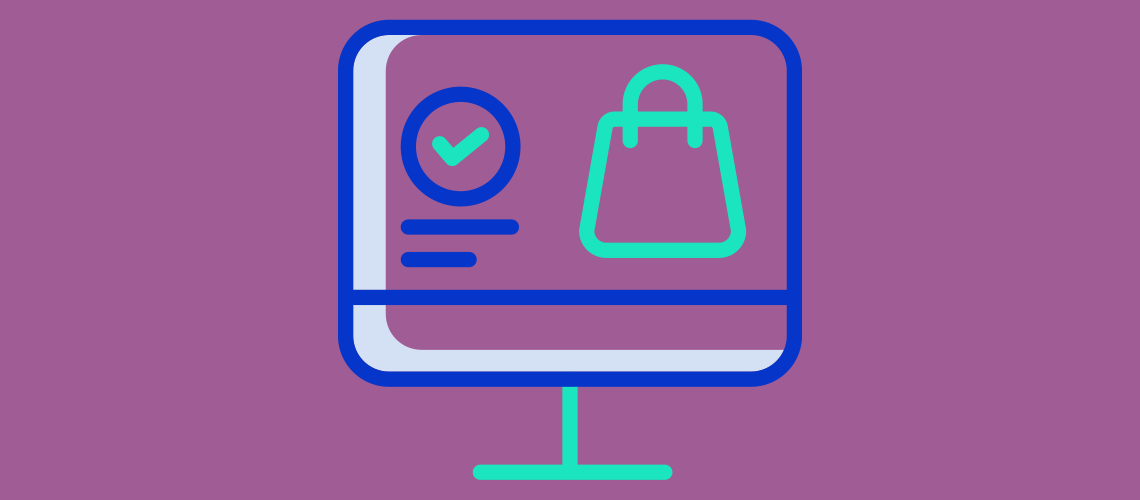Son zamanlarda bir kullanıcı bize WordPress’teki geri izlemeler ve geri pingler hakkında soru sordu. Ayrıca bu iki özelliğin nasıl daha etkili kullanılabileceğini bilmek istediler.
Geri izlemeler ve geri tepmeler, WordPress blogları arasındaki iletişim modlarıdır. Blog yazmanın ilk günlerinden beri buralardalar, ancak çok az kullanıcı bu özellikleri biliyor.
Bu makalede, WordPress’teki geri izlemeleri ve geri pingleri açıklayacağız. Farklılıkları, nasıl çalıştıkları ve nasıl kullanılacağı hakkında konuşacağız.

Geri İzleme nedir?
Geri izlemeler, blog yazarlarına web siteleri arasında iletişim kurma yeteneği verir. Neredeyse bir kişinin diğerine “Bu ilginizi çekebilecek bir şey” demesi gibidir.
Geri izlemeler WordPress’te şu şekilde çalışır: Blogumuza
bir gönderi yazıyoruz.
Yazımıza yorum yapmak istiyorsunuz, ancak kendi okuyucularınızın söylediklerinizi görmesini ve üzerine yorum yapabilmenizi istiyorsunuz.
Daha sonra kendi blogunuza bir gönderi yazacak ve blog yazımıza bir geri izleme göndereceksiniz. (Varsayılan olarak WordPress, bir blog yazısı yazarken manuel geri izleme göndermenize izin vermez).
Geri izlemenizi alacağız ve yorum olarak görüntüleyip görüntülememeyi seçeceğiz. Yorum ekranı bir başlık, alıntı ve blog yayınınıza bir bağlantı olacaktır.
Pingback nedir?
Pingbackler, bloglara otomatik bir sistem aracılığıyla iletişim kurma yeteneği verir. Neredeyse uzaktan yorumlar gibidir.
Pingback’ler WordPress’te şu şekilde çalışır: Blogumuza
bir gönderi yazıyoruz.
Bundan sonra blogunuza makalemizden bahseden / bağlantı veren bir yazı yazarsınız.
Blog oluşturma yazılımınız, blog platformumuza otomatik olarak geri ping gönderecektir.
Blog oluşturma yazılımımız pingback alacak. Ardından, geri pingin oradan geldiğini ve bağlantının mevcut olduğunu onaylamak için otomatik olarak blogunuza gidecektir.
Bundan sonra, geri pinginizi bir yorum olarak görüntüleme olanağına sahip olacağız. Bu yalnızca sitenize bir bağlantı olacaktır.
Geri bildirimler sitenizde de çalışır. Bu, aynı sitede kendi makalelerinizden birine bağlanırsanız, WordPress’in otomatik olarak kendisine bir geri ping göndereceği anlamına gelir.
Buna kendi kendine ping denir ve düzenli olarak blog yazmaya başladığınızda onları sinir bozucu bulabilirsiniz. Endişelenmeyin, bu makalenin ilerleyen kısımlarında size göstereceğimiz için kolayca kapatılabilirler.
Geri İzlemeler ve Geri Bildirimler arasındaki fark nedir?
Gerçekten pek değil. İkisi de aynı şeyi yapıyor ama biraz farklı bir yaklaşım sergiliyor.
İlk fark, geri izlemeler manuel iken geri tepmeler otomatiktir (farklı iletişim teknolojisi).
İkincisi, geri izlemeler içerikten bir alıntı ile birlikte iken geri pingler herhangi bir içerik göndermez.
WordPress’te Geri İzlemeler ve Geri Bildirimler Nasıl Gönderilir WordPress 5.0’dan beri, diğer bloglara manuel olarak geri izleme gönderme yeteneği, yazı düzenleme ekranından kaldırılmıştır.
Özellik o kadar fazla kullanılmadı ve WordPress zaten varsayılan olarak etkinleştirilmiş otomatik geri pinglere sahip.
Bununla birlikte, işlevsellik hala oradadır ve eski klasik düzenleyicide kullanılabilir. Klasik düzenleyicide bir gönderiyi düzenlediğinizde, düzenleme alanının altında geri izleme gönderme seçeneğini bulacaksınız.
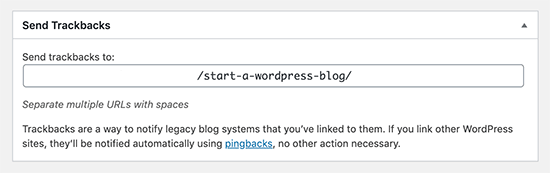
Geri izleme meta kutusunu klasik düzenleyicide bulamazsanız, ekranın sağ üst köşesindeki Ekran Seçenekleri düğmesine tıklayın. ‘Geri izlemeleri gönder’ seçeneğinin yanındaki kutuyu işaretleyin ve WordPress, düzenleme alanının altında geri izleme gönderme kutusunu göstermeye başlayacaktır.
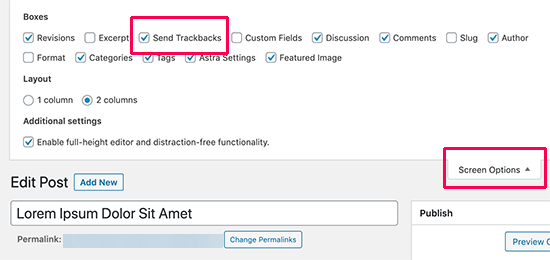
WordPress’te Pingback’leri ve Geri İzlemeleri Nasıl Yönetilir?
Denetleme oldukça basittir. Hem geri izlemeler hem de pingbackler, yorum denetim alanı altında görünür. Buradan, onları onaylayabilir, silebilir veya spam olarak işaretleyebilirsiniz.
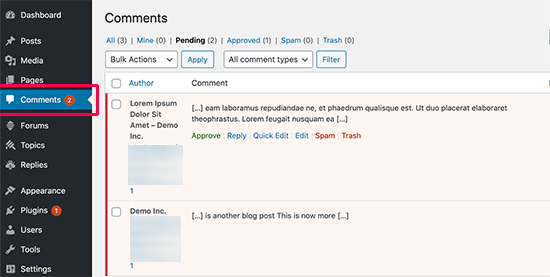
Deneyimlerimize göre, tüm geri izleme ve geri pinglerin% 99’u spam’dir. Bu, spam gönderenler için sitenizden geri bağlantı almanın en kolay yoludur.
Bizim durumumuzda, çoğu zaman, tüm bağlantılar dahil olmak üzere makalelerimizin tamamını kelime kelime kopyalayan içerik hırsızlarından (içerik hırsızları) geri pingler görüyoruz.
Bu bağlantılar nedeniyle, blog yazılımları makalelerimize otomatik olarak geri ping gönderir.
Geri izlemeleri / geri bildirimleri bize bağlayan yasal blogcularda yararlı bulduğumuz birkaç kez, aslında Mashable ve NYTimes’da öne çıktığımızı bulmamıza yardımcı oldular.
Kısacası, tüm geri izleme / geri pinglerin% 99’unun spam olduğunu gördük. Onları tamamen devre dışı bırakmamızın nedeni budur. Bir ton spam’ı denetlemek için zaman ayırmaya değmez.
Makalelerinize kimin bağlantı verdiğini bulmanın başka yolları da var. En kolayı, sitenize kimin bağlantı verdiğini bulmak için Google Analytics’i kullanmaktır.
Geri İzlemeleri, Geri Bildirimleri ve Kendi Kendine Pingleri Devre Dışı Bırakma
Spam içerikli geri izlemeler ve pingback’ler almaktan sıkıldıysanız, bunları tamamen devre dışı bırakmanız için bir seçenek vardır.
Ayarlar »Tartışma sayfasına gidin ve” Diğer bloglardan gelen bağlantı bildirimlerine izin ver (geri pingler ve geri izlemeler) “seçeneğinin işaretini kaldırın.
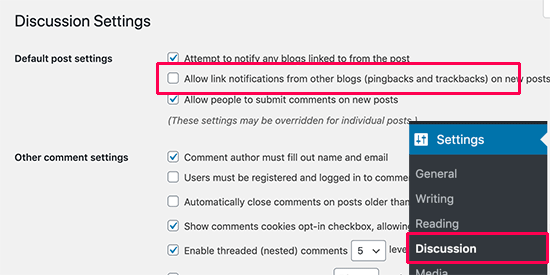
Bu kutunun işaretinin kaldırılması, yalnızca gelecekteki gönderiler için geri izlemeleri ve geri pingleri devre dışı bırakır (mevcut gönderiler değil).
Mevcut gönderilerdeki geri izlemeleri devre dışı bırakmak için, mevcut WordPress gönderilerinde geri izlemeleri ve geri pingleri nasıl devre dışı bırakacağınıza ilişkin eğitimimizi takip etmelisiniz.
Blogunuzun kendi kendine pinglemesinden bıktıysanız, No Self Pings eklentisini kolayca kurabilir ve etkinleştirebilirsiniz. Daha fazla ayrıntı için, bir WordPress eklentisinin nasıl kurulacağına dair adım adım kılavuzumuza bakın.
Etkinleştirmenin ardından eklenti, WordPress sitenizdeki kendi kendine pingleri devre dışı bırakır.
Bu makaleyi beğendiyseniz, lütfen WordPress video eğiticileri için YouTube Kanalımıza abone olun. Bizi Twitter ve Facebook’ta da bulabilirsiniz.